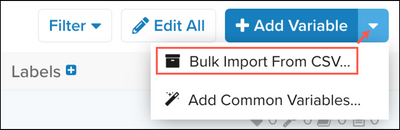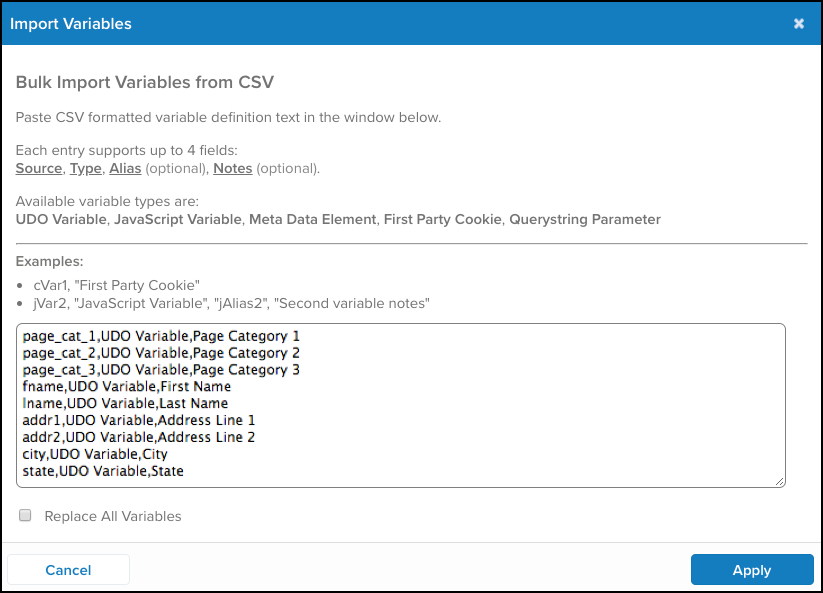変数の管理
この記事では、変数の管理方法について説明します。
データレイヤータブ
データレイヤータブでは、データレイヤー内の変数を管理するためのいくつかの方法が提供されています。ウェブサイトに実装された各変数は、構成で使用するためにここで作成する必要があります。サイトのユニバーサルデータオブジェクト(UDO)に入力される動的データに加えて、ページから追加できる他の組み込み変数も多数あります。
Tealiumがインストールされているウェブページからどのようなデータが利用可能か不明な場合は、ユニバーサルタグモニターを使用して、収集されているデータをすぐに確認してください。
変数の追加
変数を追加するには、以下の手順に従います:
- データレイヤータブに移動し、変数を追加をクリックします。変数を追加ダイアログボックスが表示されます。
- 次のフィールドを入力します:
- ソース:(必須)サイトのソースコードに表示される変数の名前
- タイプ:(必須)以下に指定された変数のタイプ
- エイリアス:ソース名が直感的でない場合の変数の追加名
- ノート:変数についての役立つコメント、特にアカウントを使用する次の人のために役立ちます。AIでノートを生成するには、AIノートをクリックします。詳細は、AIノート生成を参照してください。
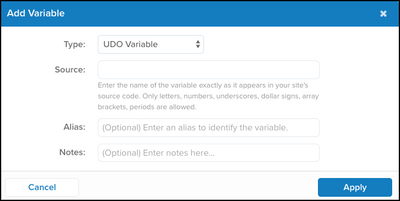
EventDBで変数を使用する場合、変数の列名はUTF-8の印刷可能な文字のみで構成する必要があります。標準および区切り文字付き識別子のASCII文字は大文字と小文字が区別されず、小文字に変換されます。詳細については、Amazon Web Services - 名前と識別子を参照してください。
変数の一括インポート
個々に変数を追加するのに時間がかかる場合、Tealium iQはCSVからの一括インポートオプションを使用して、同時に多数の変数を追加する簡単な方法を提供します。
CSVオプションを使用して変数を追加するには、次の手順に従います:
-
+ 変数を追加ボタンの右側の矢印をクリックして、さらにオプションを表示します。
-
変数のインポートダイアログで、コンマ区切り値(CSV)形式で追加したい変数をテキストボックスに入力します。いくつかの注意点があります:
- 各変数エントリはこの順序で4つの値をサポートします:
ソース, タイプ, 説明(オプション), エイリアス(オプション)
これらは、変数を追加ダイアログから変数を追加する場合に入力する値と同じです。 - これらの値はコンマで区切られている必要があります。
- 各値を引用符で囲むことができますが、必須ではありません。
- 各変数エントリはこの順序で4つの値をサポートします:
すべての変数を置き換えるボックスをチェックすると、現在のすべての変数が削除され、テキストフィールドに入力した変数に置き換えられます。
変数の詳細を表示
変数の詳細を表示する拡張ビューは、変数の詳細の要約ビューを提供します。変数の概要を展開して詳細を表示すると、依存関係のリストが表示されます。依存関係を見ることで、この変数を参照しているタグ、ロードルール、および拡張機能が簡単に確認できます。このビューから変数を編集したり、削除したり、ラベルを管理したりすることができます。
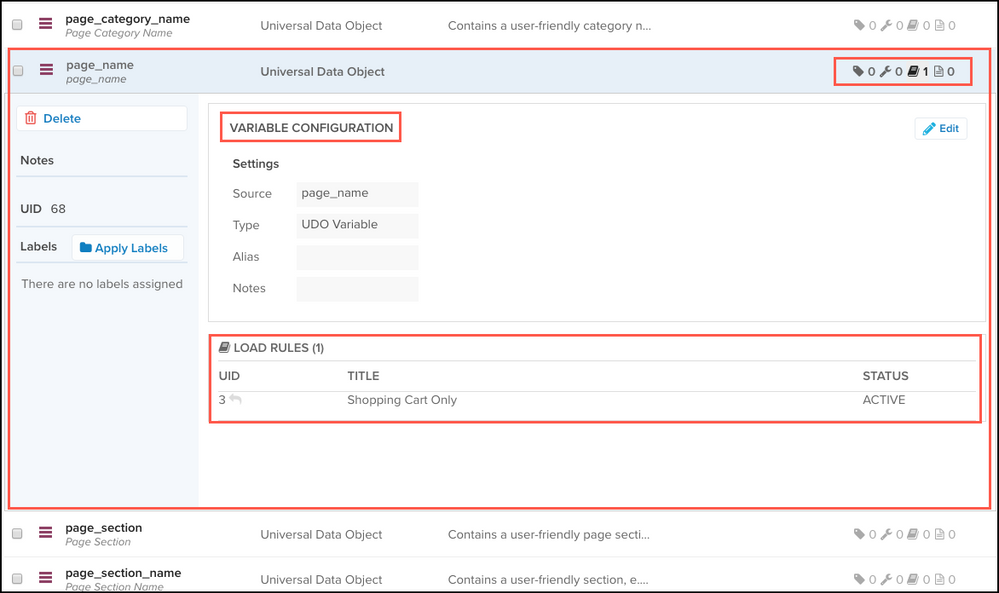
変数の編集
変数を編集するには、次の手順に従います:
- 変数をクリックしてビューを展開します。
- 編集をクリックします。
- 変更を行い、適用をクリックします。
- 変更を保存するために保存/公開をクリックします。
変数の一括編集
データレイヤータブからすべての変数を一括編集することも、複数の変数を編集することもできます。
すべての変数を編集するには、次の手順に従います:
- データレイヤータブのすべて編集ボタンをクリックします。変更を行うことができる一括変数編集ダイアログが表示されます。

- 適用をクリックして変更を適用します。
- 変更を保存するために保存/公開をクリックします。
選択した変数を一括編集するには、変数の横にあるチェックボックスを選択し、選択したものを編集をクリックします。
変数の削除
変数を削除するには、次の手順に従います:
- 変数をクリックしてビューを展開します。
- 変数名の下にある削除ボタンをクリックします。削除の確認ダイアログが表示されます。
- OKをクリックして確認します。
- 変更を保存するために保存/公開をクリックします。
最終更新日 :: 2025年September月11日